Win10系統(tǒng)應(yīng)用商店無(wú)法打開(kāi)的解決方法
時(shí)間:2024-03-09 13:24:34作者:極光下載站人氣:103
很多小伙伴在使用win10系統(tǒng)的過(guò)程中經(jīng)常會(huì)遇到各種各樣的問(wèn)題,例如應(yīng)用商城無(wú)法打開(kāi)的情況,當(dāng)遇到這種情況時(shí),我們?cè)撛趺丛O(shè)置,才能恢復(fù)應(yīng)用商城的正常使用呢。其實(shí)很簡(jiǎn)單,我們首先需要進(jìn)入服務(wù)頁(yè)面,然后將“Windows Update”設(shè)置為自動(dòng)啟動(dòng),然后在運(yùn)行窗口中輸入“WSReset.exe”并點(diǎn)擊確定選項(xiàng),刷新應(yīng)用商城,接著打開(kāi)命令提示符彈框,在彈框中輸入“netsh winsock reset”并點(diǎn)擊回車(chē)鍵即可。有的小伙伴可能不清楚具體的操作方法,接下來(lái)小編就來(lái)和大家分享一下Win10系統(tǒng)應(yīng)用商店無(wú)法打開(kāi)的解決方法。
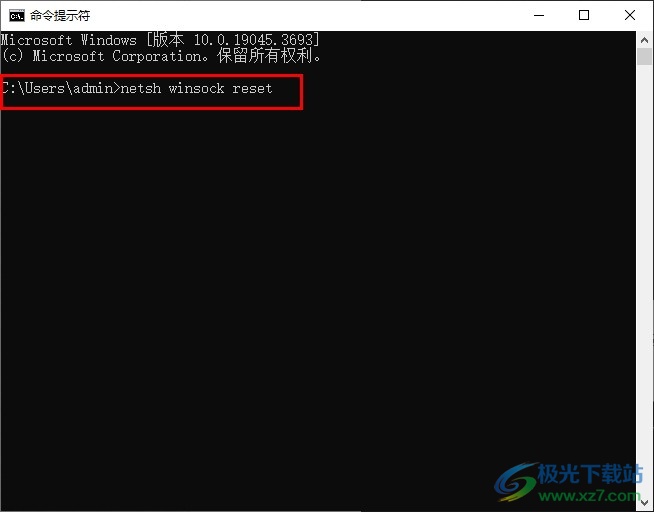
方法步驟
1、第一步,我們?cè)陔娔X中使用“Win+R”打開(kāi)運(yùn)行窗口,然后在窗口中輸入“services.msc”,再點(diǎn)擊確定選項(xiàng)
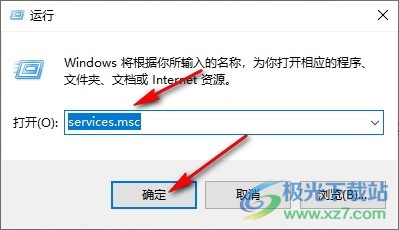
2、第二步,進(jìn)入服務(wù)窗口頁(yè)面之后,我們找到“Windows Update”服務(wù),右鍵單擊選擇“屬性”選項(xiàng)
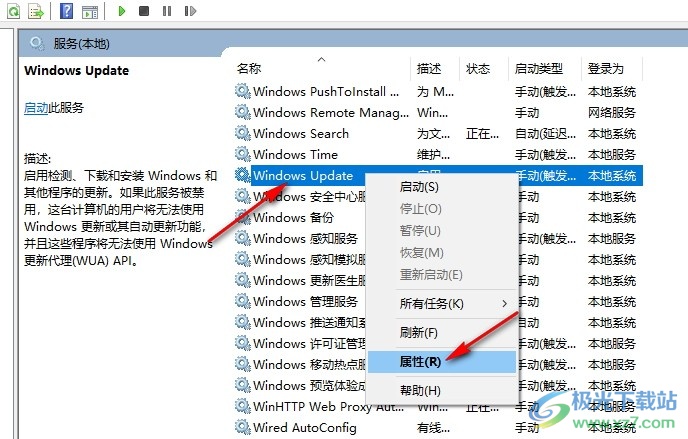
3、第三步,進(jìn)入Windows Update的屬性頁(yè)面之后,我們?cè)谠擁?yè)面中將啟動(dòng)類(lèi)型改為“自動(dòng)”,再點(diǎn)擊應(yīng)用和確定選項(xiàng)
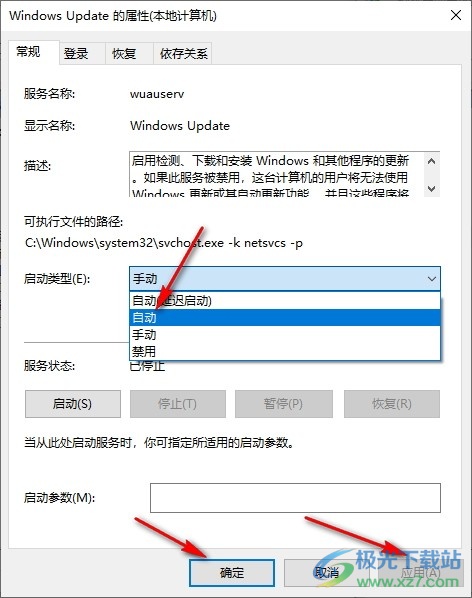
4、第四步,接著我們?cè)谶\(yùn)行窗口中輸入“WSReset.exe”,然后點(diǎn)擊確定選項(xiàng),打開(kāi)應(yīng)用商店,刷新該商店
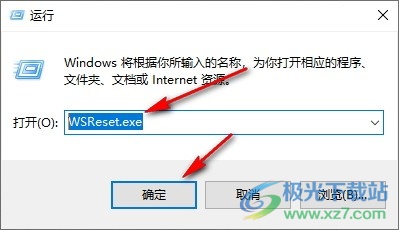
5、第五步,我們打開(kāi)開(kāi)始按鈕,然后直接輸入“命令”,接著點(diǎn)擊打開(kāi)命令提示符選項(xiàng),進(jìn)入命令提示符頁(yè)面
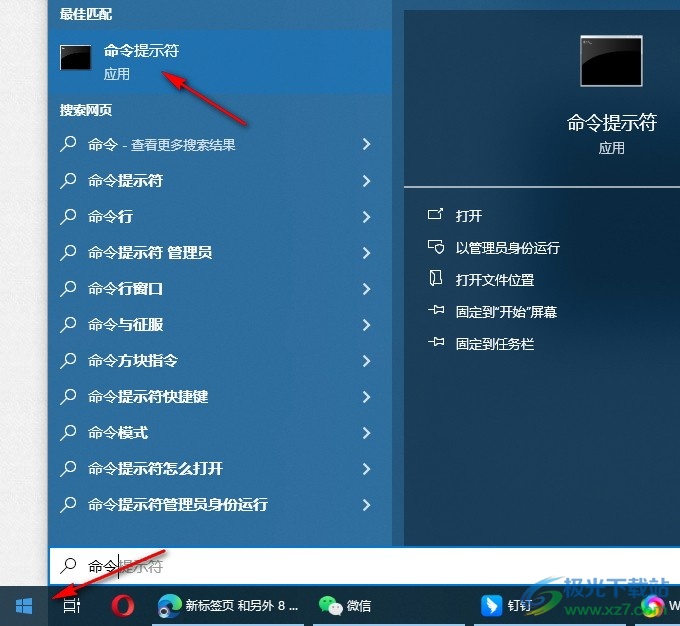
6、第六步,打開(kāi)命令提示符之后,我們?cè)趶椏蛑休斎搿皀etsh winsock reset”,然后點(diǎn)擊回車(chē)鍵即可
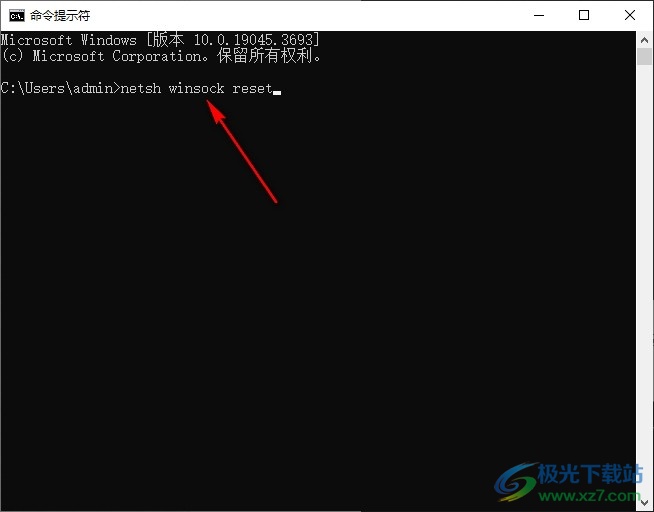
以上就是小編整理總結(jié)出的關(guān)于Win10系統(tǒng)應(yīng)用商店無(wú)法打開(kāi)的解決方法,我們?cè)赪in10系統(tǒng)中先打開(kāi)服務(wù)窗口,將“Windows Update”設(shè)置為自動(dòng)啟動(dòng),再在運(yùn)行窗口中輸入“WSReset.exe”刷新應(yīng)用商店,接著在命令提示符頁(yè)面中輸入“netsh winsock reset”,再點(diǎn)擊回車(chē)就即可,感興趣的小伙伴快去試試吧。

大小:4.00 GB版本:64位單語(yǔ)言版環(huán)境:Win10
- 進(jìn)入下載
相關(guān)推薦
- Win10系統(tǒng)清除卸載里面的殘留文件的方法
- Win10系統(tǒng)設(shè)置啟動(dòng)時(shí)運(yùn)行語(yǔ)音識(shí)別的方法
- Win10系統(tǒng)禁止更新到Win11的方法
- Win10系統(tǒng)開(kāi)啟沙盒模式的方法
- Win10系統(tǒng)安裝軟件缺少安裝程序的解決方法
- Win10系統(tǒng)定期清除電腦垃圾的方法
- Win10系統(tǒng)設(shè)置開(kāi)機(jī)優(yōu)化的方法
- Win10系統(tǒng)進(jìn)入免打擾模式的方法
- Win10系統(tǒng)更改新內(nèi)容的保存位置的方法
- Win10系統(tǒng)設(shè)置應(yīng)用獲取來(lái)源的方法
相關(guān)下載
熱門(mén)閱覽
- 1百度網(wǎng)盤(pán)分享密碼暴力破解方法,怎么破解百度網(wǎng)盤(pán)加密鏈接
- 2keyshot6破解安裝步驟-keyshot6破解安裝教程
- 3apktool手機(jī)版使用教程-apktool使用方法
- 4mac版steam怎么設(shè)置中文 steam mac版設(shè)置中文教程
- 5抖音推薦怎么設(shè)置頁(yè)面?抖音推薦界面重新設(shè)置教程
- 6電腦怎么開(kāi)啟VT 如何開(kāi)啟VT的詳細(xì)教程!
- 7掌上英雄聯(lián)盟怎么注銷(xiāo)賬號(hào)?掌上英雄聯(lián)盟怎么退出登錄
- 8rar文件怎么打開(kāi)?如何打開(kāi)rar格式文件
- 9掌上wegame怎么查別人戰(zhàn)績(jī)?掌上wegame怎么看別人英雄聯(lián)盟戰(zhàn)績(jī)
- 10qq郵箱格式怎么寫(xiě)?qq郵箱格式是什么樣的以及注冊(cè)英文郵箱的方法
- 11怎么安裝會(huì)聲會(huì)影x7?會(huì)聲會(huì)影x7安裝教程
- 12Word文檔中輕松實(shí)現(xiàn)兩行對(duì)齊?word文檔兩行文字怎么對(duì)齊?
最新排行
- 1騰訊視頻電腦版用手機(jī)號(hào)登錄的方法教程
- 2dev c++設(shè)置語(yǔ)法高亮的教程
- 3淘寶微信支付在哪里
- 4WPS PPT將圖片一次性插入到不同幻燈片中的方法
- 5微信自動(dòng)扣費(fèi)業(yè)務(wù)在哪里關(guān)閉
- 6微信實(shí)名認(rèn)證在哪里改
- 7微信支付密碼在哪里修改
- 8黑神話(huà)悟空配置要求
- 9網(wǎng)易云音樂(lè)教師節(jié)活動(dòng)一年免會(huì)員2024
- 10淘寶怎么用微信支付
- 11百度網(wǎng)盤(pán)分享密碼暴力破解方法,怎么破解百度網(wǎng)盤(pán)加密鏈接
- 12赤兔圖片轉(zhuǎn)換器將圖片旋轉(zhuǎn)270度方法
網(wǎng)友評(píng)論